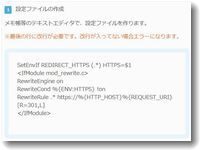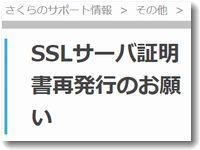さくらインターネットでは先月から無料のSSL証明書が使えるようになった。そのため常時SSLで運用を開始した事例も増えている。しかし、アドレスバーに「保護された通信」が表示されなかったり、デザイン表示が大きく崩れてしまったという問題が発生することがある。表示されているホームページのhtmlソースを見るとCSSのリンクが<「link rel=”stylesheet” href=”http://…」というようにhttpsになっていないことが多い。たとえば、MovableTypeなどのCMSでhttps化した場合はCSSへのリンクタグを自動生成するため、テンプレートを修正する必要ある。その他の場合でも「.htaccess」の編集で解決することがある。
さくらインターネットでは先月から無料のSSL証明書が使えるようになった。そのため常時SSLで運用を開始した事例も増えている。しかし、アドレスバーに「保護された通信」が表示されなかったり、デザイン表示が大きく崩れてしまったという問題が発生することがある。表示されているホームページのhtmlソースを見るとCSSのリンクが<「link rel=”stylesheet” href=”http://…」というようにhttpsになっていないことが多い。たとえば、MovableTypeなどのCMSでhttps化した場合はCSSへのリンクタグを自動生成するため、テンプレートを修正する必要ある。その他の場合でも「.htaccess」の編集で解決することがある。

.htaccessに追加する内容
SetEnvIf REDIRECT_HTTPS (.*) HTTPS=$1
<IfModule mod_rewrite.c>
RewriteEngine on
RewriteCond %{ENV:HTTPS} !on
RewriteRule .* https://%{HTTP_HOST}%{REQUEST_URI} [R=301,L] </IfModule>
▼出典はさくらインターネットのヘルプ
<https://www.google.co.jp/search?q=sakura+SSL+htaccess206054622–htaccessによるアクセス制御>
なお、WordPressで常時SSL運用したい場合は、さくらインターネットは専用のプラグインを提供しているので、そのプラグインを活用するとよい。(上記の.htaccessを編集する必要がなくなる)

この記事を書いた遠田幹雄は中小企業診断士です
遠田幹雄は経営コンサルティング企業の株式会社ドモドモコーポレーション代表取締役。石川県かほく市に本社があり金沢市を中心とした北陸三県を主な活動エリアとする経営コンサルタントです。
小規模事業者や中小企業を対象として、経営戦略立案とその後の実行支援、商品開発、販路拡大、マーケティング、ブランド構築等に係る総合的なコンサルティング活動を展開しています。実際にはWEBマーケティングやIT系のご依頼が多いです。
民民での直接契約を中心としていますが、商工三団体などの支援機関が主催するセミナー講師を年間数十回担当したり、支援機関の専門家派遣や中小企業基盤整備機構の経営窓口相談に対応したりもしています。
保有資格:中小企業診断士、情報処理技術者など
会社概要およびプロフィールは株式会社ドモドモコーポレーションの会社案内にて紹介していますので興味ある方はご覧ください。
お問い合わせは電話ではなくお問い合わせフォームからメールにておねがいします。新規の電話番号からの電話は受信しないことにしていますのでご了承ください。
【反応していただけると喜びます(笑)】
記事内容が役にたったとか共感したとかで、なにか反応をしたいという場合はTwitterやフェイスブックなどのSNSで反応いただけるとうれしいです。
遠田幹雄が利用しているSNSは以下のとおりです。
facebook https://www.facebook.com/tohdamikio
ツイッター https://twitter.com/tohdamikio
LINE https://lin.ee/igN7saM
チャットワーク https://www.chatwork.com/tohda
また、投げ銭システムも用意しましたのでお気持ちがあればクレジット決済などでもお支払いいただけます。
※投げ銭はスクエアの「寄付」というシステムに変更しています(2025年1月6日)
※投げ銭は100円からOKです。シャレですので笑ってください(笑)